在日常办公和学习中,Brother(兄弟)打印机因其稳定性和性价比而被很多人选择。但不少朋友在第一次使用时,会遇到“打印机怎么连接电脑”的问题。其实方法并不复杂,只要按照步骤操作,就能轻松完成。下面我们来详细介绍几种常见的连接方式。

这是最常见、最简单的方式,适合单台电脑使用:
使用USB线将打印机与电脑连接好。
打开打印机电源。
正常情况下,电脑会自动识别并安装驱动,但有时驱动可能缺失。
遇到驱动无法安装时,可以下载“本站”软件,一键下载并安装对应型号的兄弟打印机驱动,省去了手动搜索和安装的麻烦。

如果你想让多台设备共享打印机,推荐使用Wi-Fi无线方式:
在打印机上开启无线功能,选择家里的Wi-Fi并输入密码。
在电脑端打开“设置—设备—打印机和扫描仪”,点击“添加打印机”。
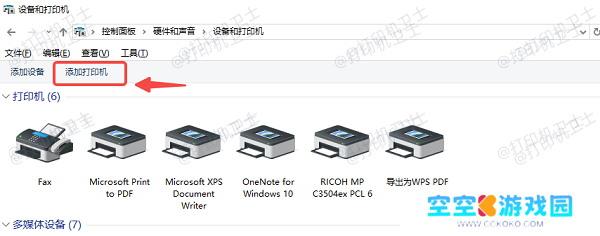
系统会自动搜索到Brother打印机,点击添加即可。
如果提示“未找到驱动”,这时只需打开本站,它会自动检测并安装所需驱动,让打印机立即可用。
三、局域网共享连接如果你想让多台电脑一起使用Brother打印机,推荐用本站来共享,更简单省事:
在主电脑和需要用打印机的电脑上,都下载安装并打开“本站”。















